Tata Cara Mengikuti Ujian Kompetensi Guru
- Peserta memasuki ruangan minimal 30 menit sebelum jadwal ujian dengan menunjukkan Kartu Peserta UKG online dan identitas lainnya;
- Peserta mengisi daftar hadir dan mendengarkan pengarahan dari tim teknis;
- Login pada sistem ujian online sesuai dengan nomor peserta sertifikasi guru dan NUPTK;
- Peserta melakukan pengisian dan perbaikan data individu sebagaima data yang tertera pada layar monitor;
- Latihan menggunakan sistem ujian online selama 15 menit;
- Mengikuti ujian yang sesungguhnya dengan mengakses soal uji kompetensi yang disediakan;
- Berikut akan kami kenalkan tentang penggunaan software UKG Online. Setelah tiba gilirannya seorang peserta UKG masuk ke dalam ruang ujian beserta kelompoknya (20 – 25 orang), setiap peserta duduk tepat dihadapan komputer yang sudah ditentukan oleh panitia penyelenggara lengkap dengan CD bootable sisten UKG dan terkoneksi ke server. Komputer server telah terkoneksi dengan jaringan internet minimal 512 kbps.

Berdoa sebelum bekerja adalah penting karena sebesar apapun kesiapan anda kalau Alloh tidak meridhoi maka anda tidak akan berhasil sempurna dalam menghadapi UKG ini.
Setelah mendapatkan perintah untuk booting dari panitia, maka setiap peserta harus melakukannya, maka berikutnya anda akan menghadapi layar login sebagai berikut :

Silahkan anda inputkan Nomor Peserta dan NUPTK sesuai dengan kartu peserta yang anda terima dari Dinas Pendidikan.
Data yang diinputkan pada Nomor Peserta dan NUPTK, dua-duanya harus benar, jika salah satunya salah maka peserta ujian tidak diijinkan Login pada sistem ujian. Jika terjadi kesalahan input Nomor Peserta dan NUPTK maka menampilkan informasi seperti dibawah ini :
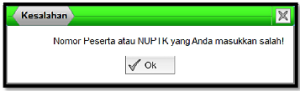
Namun jika kesalahan itu terjadi hanya input NUPTK maka pesan yang akan ditampilkan adalah berikut ini :
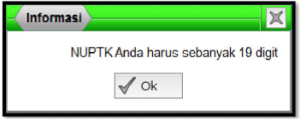
Setelah berhasil Login maka peserta segera masuk pada menu Pilih Mata Ujian. Pada sistem UKG online, setiap peserta hanya disiapkan satu mata ujian sesuai dengan mata pelajaran yang tertera pada sertifikat pendidiknya. Jika terjadi perbedaan mata pelajaran yang diampu dengan mata ujian, itu berarti terjadi kesalahan inisialiasi dari awal. Setiap peserta melekat pada dirinya satu mata pelajaran yang diampunya sesuai dengan sertifikat pendidiknya. Perhatikan gambar Pilihan Mata Ujian menyediakan informasi nama Mata Ujian, Durasi waktu yang disediakan untuk mengerjakan ujian tersebut, dan standar kelulusan. Untuk melanjutkan pada sesi ujian dengan menekan tombol Ikut Ujian.
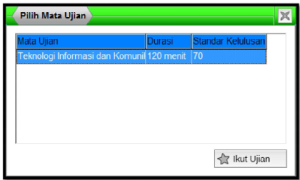
Setelah menekan tombol Ikut Ujian maka selanjutnya menampilkan informasi konfirmasi ujian tentang nama mata pelajaran, bidang keahlian, program keahlian, profesi, jenjang pendidikan seperti pada gambar berikut :
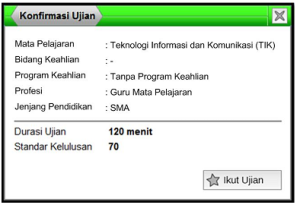
Setelah yakin data itu benar maka Anda dapat melanjutkan dengan menekan Ikut Ujian, maka soal ujian sesuai dengan mata ujian akan tampil seperti pada gambar berikut :

Setiap halaman ujian berisi hanya satu unit soal yang terdiri uraian soal pada bagian paling atas, dibawahnya ada empat uraian jawaban (A, B, C dan D). Pilihan jawaban tersebut dapat dipilih dengan 2 cara yaitu :
- Menggunakan Mouse : Arahkan mouse dan klik kiri mouse 1x pada pilihan jawaban yang menurut Anda paling Benar. Pilihan jawaban yang terpilih akan memberikan reaksi perubahan warna dari biru menjadi merah. Jika menurut Anda pilihan jawaban Anda sebelumnya kurang tepat, maka Anda dapat memilih jawaban lainya arahkan mouse dan klik kiri mouse 1x lagi pada pilihan jawaban yang menurut Anda paling Benar. Perubahan pilihan jawaban berapa kalipun itu diperbolehkan dan sama sekali tidak mengurangi nilai.
- Menggunakan Keyboard : Tekan huruf A atau B atau C atau D untuk memilih jawaban yang menurut Anda paling benar. Pilihan jawaban yang terpilih akan memberikan reaksi perubahan warna dari biru menjadi merah. Jika menurut Anda pilihan jawaban Anda sebelumnya kurang tepat, maka Anda dapat memilih jawaban dengan menekan huruf A atau B atau C atau D yang menurut Anda paling benar. Perubahan pilihan jawaban berapa kalipun itu diperbolehkan dan sama sekali tidak mengurangi nilai.
Berikut ini adalah toolbar yang disiapkan pada software Pelaksana UKG Online untuk memudahkan peserta mengikuti ujian. Software Pelaksana dirancang khusus untuk mengakomodir seluruh peserta uji termasuk yang belum pernah pakai komputer sekalipun.
Kesalahan yang mungkin terjadi akibat salah tekan mouse atau salah tekan keyboard 99% tidak akan terjadi, karena fungsi keyboard dan mouse telah diminimalisir. Pada saat ujian berlangsung tombol keyboard yang berfungsi hanya 5 tombol yaitu : tanda +, -, angka 0, spasi dan backspace. Perhatikan gambar berikut :
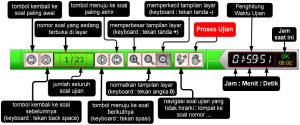
Berikut ini adalah contoh soal dimana peserta telah memberikan jawaban, maka secara otomatis pada sudut kanan halaman ujian muncul informasi jawaban yang Anda pilih. Perhatikan gambar :
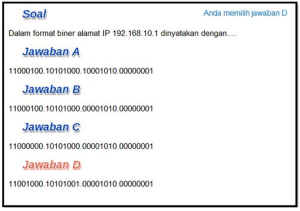
Soal dan jawaban pertama
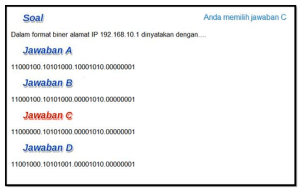
Soal dan jawaban yang sudah diperbarui
Catatan Penting : Pada saat ujian berlangsung, sistem ujian akan merekam jawaban secara otomatis setiap 4-5 menit
Untuk memudahkan peserta ujian berpindah atau ke lompat ke soal yang diinginkan tanpa harus pindah satu persatu, maka software ini juga menyediakan Navigasi Soal yang tidak hirarki. Perhatikan gambar :
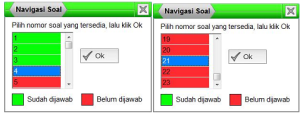
Nomor soal yang berwarna hijau berarti soal tersebut sudah terjawab, nomor soal yang sudah berwarna merah berarti soal tersebut belum terjawab, sedang nomor soal yang berwarna biru adalah nomor soal yang dipilih untuk dibuka secara langsung dengan cara mengklik tombol Ok
TOMBOL PROSES UJIAN
Dari sekian banyak tombol yang ada pada sistem ujian online, ini adalah tombol yang paling penting, karena akan memproses hasil ujian peserta
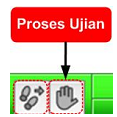
Maka dari itu peserta Wajib membaca informasi atau perintahnya yang muncul.
Setelah peserta menekan tombol proses ujian maka muncul beberapa kali konfirmasi yang harus dibaca dan dipahami.
Konfirmasi Pertama :
Informasi bahwa waktu untuk mengerjakan soal ujian masih ada/tersedia, jika Anda ingin menyelesaikan atau memproses ujian takan tombol Ya maka muncul informasi seperti pada gambar dibawah untuk selesaikan ujian, namun ingin kembali memeriksa soal ujian silahkan klik Tidak
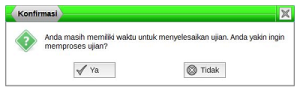
Konfirmasi Kedua :
Untuk meyakinkan bahwa apakah Anda ingin menyelesaikan ujian, maka ada konfirmasi yang kedua Selesaikan Ujian. Informasi yang disampaikan pada konfirmasi adalah nama mata pelajaran, bidang keahlian, program keahlian, profesi, jenjang pendidikan, standar kelulusan, nilai pedagogik dan nilai profesional. Tekan tombol Selesai sehingga akan muncul informasi ujian seperti pada gambar dibawah yang menampilkan hasil ujian.

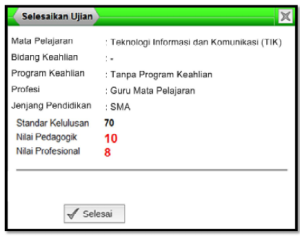
Silahkan perhatikan hasil ujian, luluskah anda ? untuk kesempatan yang pertama anda sendiri yang tahu, silahkan bandingkan nilai pedagogik dan nilai profesional anda dengan Standar Kelulusan (70) yang sudah ditetapkan.
Sumber : Materi ToT Uji Kompetensi Guru (UKG) Online
Tambahan :
Bagi yang membutuhkan file-file tentang UKG silahkan download pada link dibawah ini :
- Pedoman UKG
- MATERI TOT TIM TEKNIS UKG ONLINE
- INTERFACE_UKG_ONLINE_2012 (dari LPMP Jawa Tengah)
- Video Software UKG
